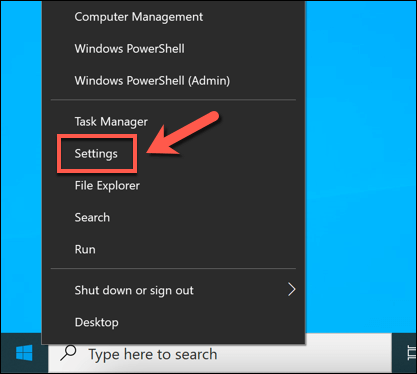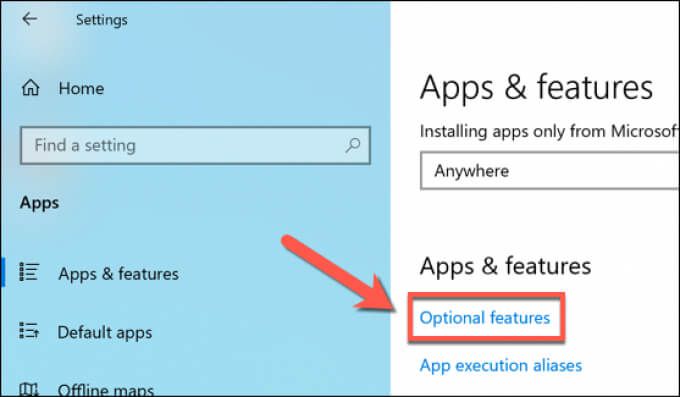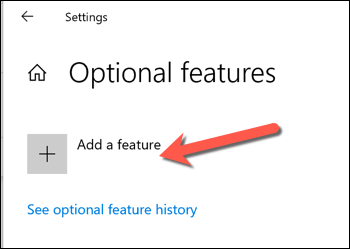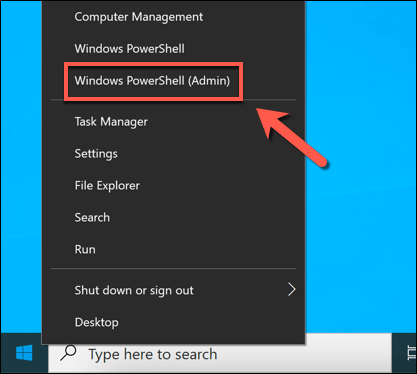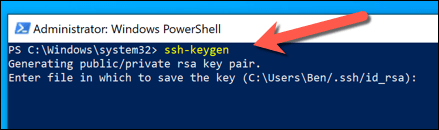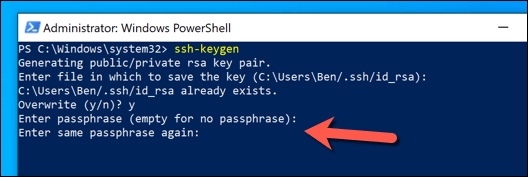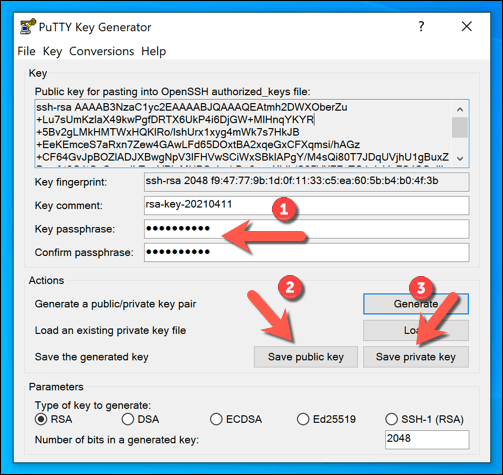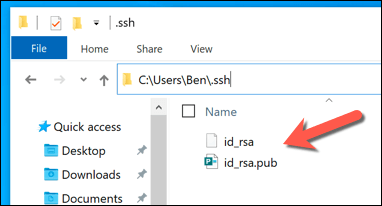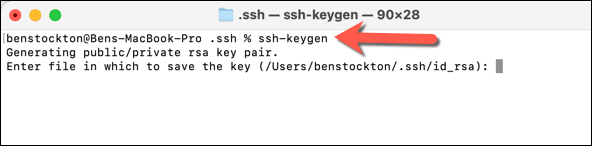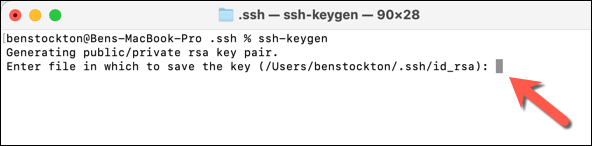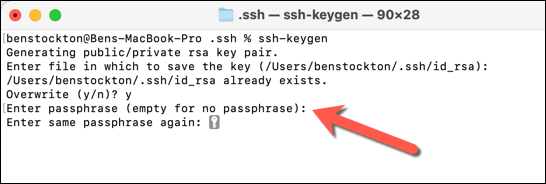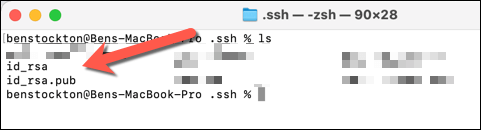컴퓨터에 원격으로 연결하려는 경우 가장 좋고 안전한 방법 중 하나는 SSH (Secure Shell) 연결을 사용하는 것입니다. 이렇게하면 사용자와 원격 호스트간에 암호화 된 연결이 생성되어 전송되는 데이터를 가로 채거나 모니터링 할 수 없습니다.
SSH를 통한 보안 VNC 연결 와 같은 다른 트래픽의 터널로도 SSH를 사용할 수 있습니다. SSH 연결을 더욱 안전하게 만들 수있는 한 가지 방법은 SSH 키를 사용하는 것입니다.이 키는 쉽게 해독 할 수있는 암호를 617 자리 암호화 키로 대체합니다. Windows, Mac 및 Linux 컴퓨터에서 새 SSH 키를 생성하는 방법은 다음과 같습니다.

SSH 키란?
SSH 키를 사용하면 암호를 사용하지 않고도 원격 서버 또는 PC에 대한 보안 연결을 만들 수 있습니다. Secure Shell 프로토콜. SSH 키는 연결된 상태로 유지되는 개인 키와 공개 키와 함께 쌍으로 생성됩니다. 하나는 다른 하나 없이는 사용할 수 없습니다.
대부분의 경우 공개 키는 원격 PC 또는 서버에 남아 있습니다. 연결을 암호화합니다. 그런 다음 개인 키를 사용하여 해당 원격 장치를 인증하므로 암호를 제공하지 않고도 연결하고 사용할 수 있습니다.

공용 및 사설 SSH 키는 동일한 전체의 두 부분입니다. 개인 키가 없으면 공개 키로 인증하고 연결을 설정할 수 없으며 공개 키가 없으면 개인 키는 쓸모가 없습니다. Windows, Mac 및 Linux에서 새 SSH 키를 생성 한 다음 공개키를 원격 기기로 전송할 수 있습니다.
그러면 비공개키가됩니다. PC 또는 Mac에 안전하게 저장됩니다. 이 키의 사본을 안전하게 저장하는 것이 중요합니다 (예 : 비밀번호 관리자 사용). 분실하면 원격 연결을 다시 설정하지 못할 수 있습니다.
공개 또는 개인 키를 다른 사람과 공유하지 않는 것이 중요하지만 특히 개인 키 (또는 암호를 해독 할 수있는 암호) 그것). 개인 키를 마음대로 사용하면 악의적 인 사용자가 추가 인증없이 원격 장치에 연결할 수 있습니다.
Windows를 사용하여 SSH 키를 생성하는 방법
Windows를 사용하여 내장 OpenSSH 클라이언트 또는 널리 사용되는 타사 PuTTY 클라이언트를 사용하여 SSH 키를 생성 할 수 있습니다. 그래픽 사용자 인터페이스 (GUI)를 사용하여 새 SSH 키를 만들고 싶다면 PuTTY가 가장 좋은 옵션입니다. 기본 제공 소프트웨어를 사용하려면 대신 OpenSSH (Windows PowerShell을 통해)를 사용하십시오.
Windows PowerShell을 통해 OpenSSH 사용
OpenSSH를 사용하려면 먼저 활성화되어 있는지 확인해야합니다. 이렇게하려면 시작 메뉴를 마우스 오른쪽 버튼으로 클릭하고 설정을 선택합니다.
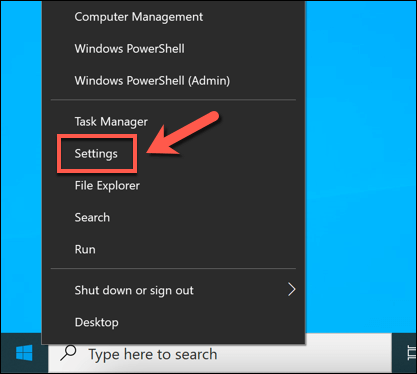
설정메뉴에서
앱>
앱 및 기능>
선택적 기능 .
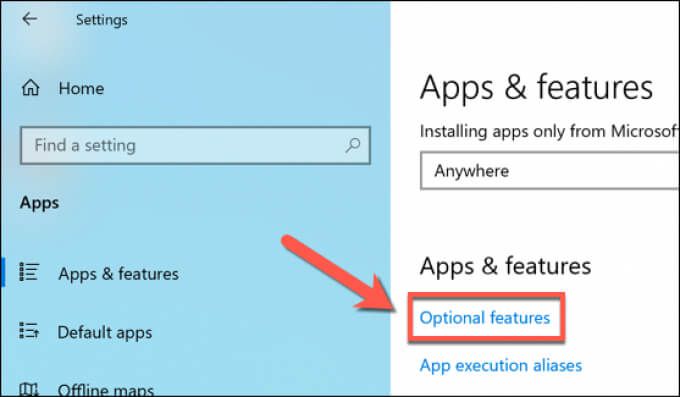
OpenSSH 클라이언트항목의
선택적 기능메뉴를 살펴 봅니다. 없는 경우
기능 추가를 선택합니다.
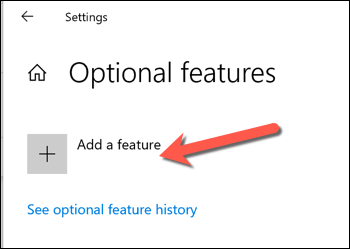
OpenSSH 클라이언트옵션을 선택한 다음
설치를 선택합니다. 설치합니다. Windows가 필요한 소프트웨어를 설치하도록 잠시 기다리십시오. SSH를 사용하여 Windows PC에 연결하려면
OpenSSH 서버옵션도 선택해야합니다.

OpenSSH가 설치된 상태에서 시작 메뉴를 마우스 오른쪽 버튼으로 클릭하고 Windows PowerShell (관리자)을 선택합니다.
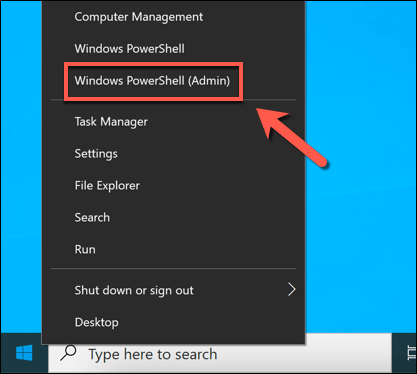
새 Windows PowerShell 창에 ssh-keygen을 입력하고 입력키. 이 시점에서 키의 새 저장 위치와 파일 이름을 입력하거나 Enter를 한 번 더 눌러 C : \ Users \ user \ .ssh \ 폴더 (사용자를 자신의 사용자 디렉토리로 대체).
ssh-keygen 도구는 기본적으로 RSA암호화를 사용하지만 ssh-keygen을 입력하여 다른 암호화 형식으로 전환 할 수 있습니다. - tmethod대신 method를 사용 가능한 암호화 옵션 (dsa, ecdsa, ed25519, rsa) 중 하나로 대체합니다.li>
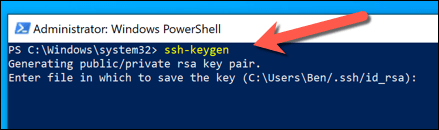
다음으로 암호를 입력해야합니다. 이렇게하면 PC의 개인 키가 암호화되며 필수는 아니지만 일반적으로 권장됩니다. 기억에 남는 단어 나 구문을 사용할 수 있지만 대신 여기에서 안전한 비밀번호 사용 을 사용할 수도 있습니다. 암호를 입력하고 입력을 선택하여 확인하거나 비워두고 입력을 선택하여 비워 둡니다.
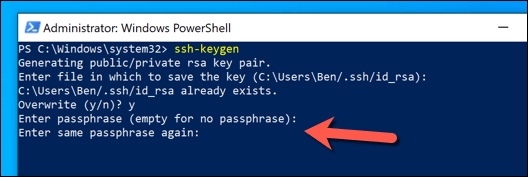
추가 한 후 암호를 입력하면 Windows는 C : \ Users \ user \ .ssh \폴더에 필요한 키를 생성합니다 (user를 자신의 사용자 폴더 이름으로 대체). 기본 파일 이름을 사용하도록 선택하면 id_rsa.pub파일이 공개 키이고 id_rsa(확장자 없음)는 비공개 키입니다. 키를 생성 한 후에는 공개 키 (id_rsa.pub)를 원격 PC, Mac 또는 서버의 .ssh디렉터리로 이동해야합니다. .

PuTTY 사용
잘 알려진 PuTTY SSH 클라이언트는 대부분의 Windows 사용자를위한 기본 클라이언트입니다. 여기에는 새 SSH 키 생성 도구 인 PuTTYgen을 포함하여 SSH 연결을 설정하기위한 여러 도구가 포함되어 있습니다.
PuTTY를 사용하여 SSH 키를 생성하려면 PC 용 PuTTY 다운로드 및 설치합니다. 설치가 완료되면 시작 메뉴에서 PuTTYgen(포함 된 SSH 생성 도구)을 실행하고 생성 할 키 유형옵션에서 RSA를 선택한 다음 생성을 선택합니다. 대체 암호화 옵션 중 하나를 선택할 수도 있지만 아래 단계는 다를 수 있습니다.

키 생성 프로세스의 일부는 마우스를 임의로 이동하는 것입니다. 마우스 또는 트랙 패드를 사용하여 키 쌍이 생성 될 때까지 진행률 표시 줄 바로 아래 영역에서이 작업을 수행합니다.

키에 암호를 추가하려면 키 암호및 암호 확인상자를 클릭 한 다음 공개 키 저장및 비공개 키 저장을 선택하여 키를 저장합니다. OpenSSH authorized_keys에 붙여 넣기위한 공개 키상자에서 텍스트를 선택한 다음 마우스 오른쪽 버튼을 클릭하고 복사를 선택하여 수동으로 파일에 복사하여 붙여 넣을 수도 있습니다.
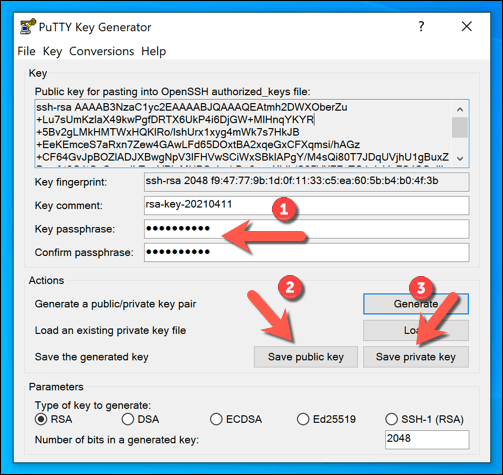
키를 저장 한 다음 공개 키를 원격 PC, Mac 또는 서버로 이동할 수 있습니다. 비공개 키의 경우 C : \ Users \ user \ .ssh \폴더로 이동해야 할 수 있습니다 (사용자를 올바른 사용자 디렉토리)를 사용하여 선호하는 SSH 클라이언트와 함께 사용합니다.
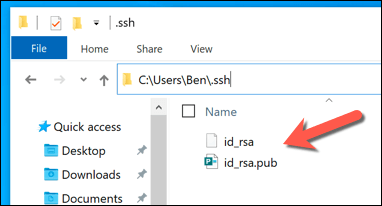
Linux 또는 Mac에서 SSH 키를 생성하는 방법
OpenSSH는 SSH 관리를위한 골드 표준 도구 모음이며 Windows 버전과 마찬가지로 ssh-keygen도구는 Mac 또는 Linux 컴퓨터에서 새 SSH 키를 생성하는 가장 좋은 방법입니다.
결과적으로 SSH 키를 생성하는 GUI 도구는 다음과 같습니다. 드물고 일반적으로 권장되지 않습니다. OpenSSH 도구는 모든 Mac 컴퓨터와 거의 모든 Linux 배포 에 포함되어 있으므로 아래 단계는 두 플랫폼 모두에서 작동합니다.
시작하려면에서 새 터미널 창을 엽니 다. Linux PC 또는 Mac. Mac을 사용하여 SSH 키를 생성하려면 런치 패드를 사용하여 터미널 앱을 실행할 수 있습니다. Linux PC에서 새 터미널을 여는 단계는 배포에 따라 다릅니다.

Linux PC 또는 Mac의 새 터미널 창에 ssh-keygen을 입력하고 Enter키를 선택합니다. Windows의 ssh-keygen과 마찬가지로 Linux 및 Mac 버전은 기본적으로 RSA 암호화를 사용합니다. 다른 형태의 암호화를 사용하려면 ssh-keygen -t method를 입력하고method를 사용하려는 암호화 형식 (예 : dsa, ecdsa, ed25519, rsa).
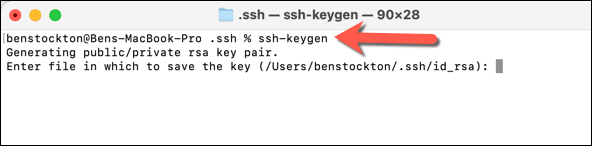
다음으로 새 SSH 키를 저장할 위치를 결정해야합니다. 기본 파일 이름과 위치가 표시됩니다. 터미널 창에서 둥근 괄호 안에. 다른 위치에 다른 파일 이름으로 키를 저장하려면 여기에 새 위치와 파일 이름을 입력 한 다음 enter키를 선택합니다.
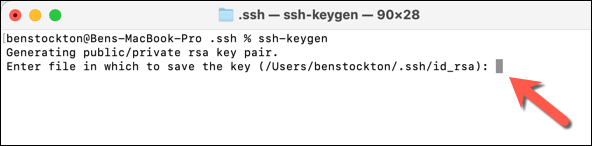
다음으로 개인 키를 암호화하려면 암호를 입력해야합니다 (사용하려는 경우). 암호를 두 번 입력하거나 입력을 두 번 선택하여 암호를 비워 둡니다 (권장되지는 않지만).
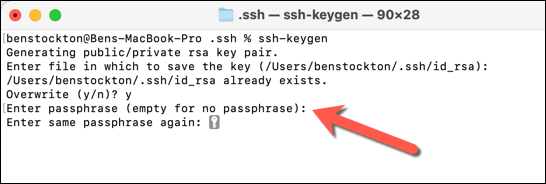
이 시점에서 SSH 키가 지정한 위치를 저장하고 RSA 암호화에 기본 id_rsa파일 이름을 사용합니다 (공개 키의 경우 id_rsa.pub, 비공개 키의 경우 id_rsa). SSH를 사용하여 연결을 설정하려면 공개 키 (id_rsa.pub)를 원격 PC, Mac 또는 서버로 이동해야합니다.
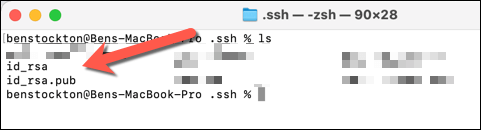
SSH를 사용하여 보안 연결 만들기
SSH 키를 생성 한 후에는 공개 키를 원격 PC, Mac 또는 서버에 복사해야합니다. 이것은 개인 키와 연결되어 선호하는 SSH 클라이언트가 일반적인 암호없이 보안 SSH 연결을 설정할 수 있도록합니다. 예를 들어 SSH를 사용하여 원격으로 다른 Mac에 연결 수 있습니다.
보안 SSH 연결은 SSH 터널을 사용하는 데 학교 또는 직장 방화벽을 우회 도움이 될 수도 있습니다. Raspberry Pi에 연결 (및 업데이트) 또는 기타 Linux 기반 PC 및 서버에 SSH를 사용할 수도 있습니다. 그러나 Windows 10에서이 작업을 수행하려면 OpenSSH 서버를 활성화해야합니다.
관련 게시물: